很多小伙伴在日常办公时都会需要使用到excel表格这款软件,在其中有一个“数据透视表”功能,使用该功能我们可以更加专业、更加方便地对数据进行编辑处理。如果我们在Excel表格中插入数据透视表后希望调整字段列表,字段标题等等,小伙伴们知道具体该如何进行操作吗,其实操作方法是非常简单的。我们只需要右键点击一下,或者在“数据透视表工具”下点击“分析”就可以看到相应的按钮了,点击一下就可以进行操作了,非常简单的。接下来,小编就来和小伙伴们分享具体的操作步骤了,有需要或者是有兴趣了解的小伙伴们快来和小编一起往下看看吧!
第一步:双击打开Excel表格;
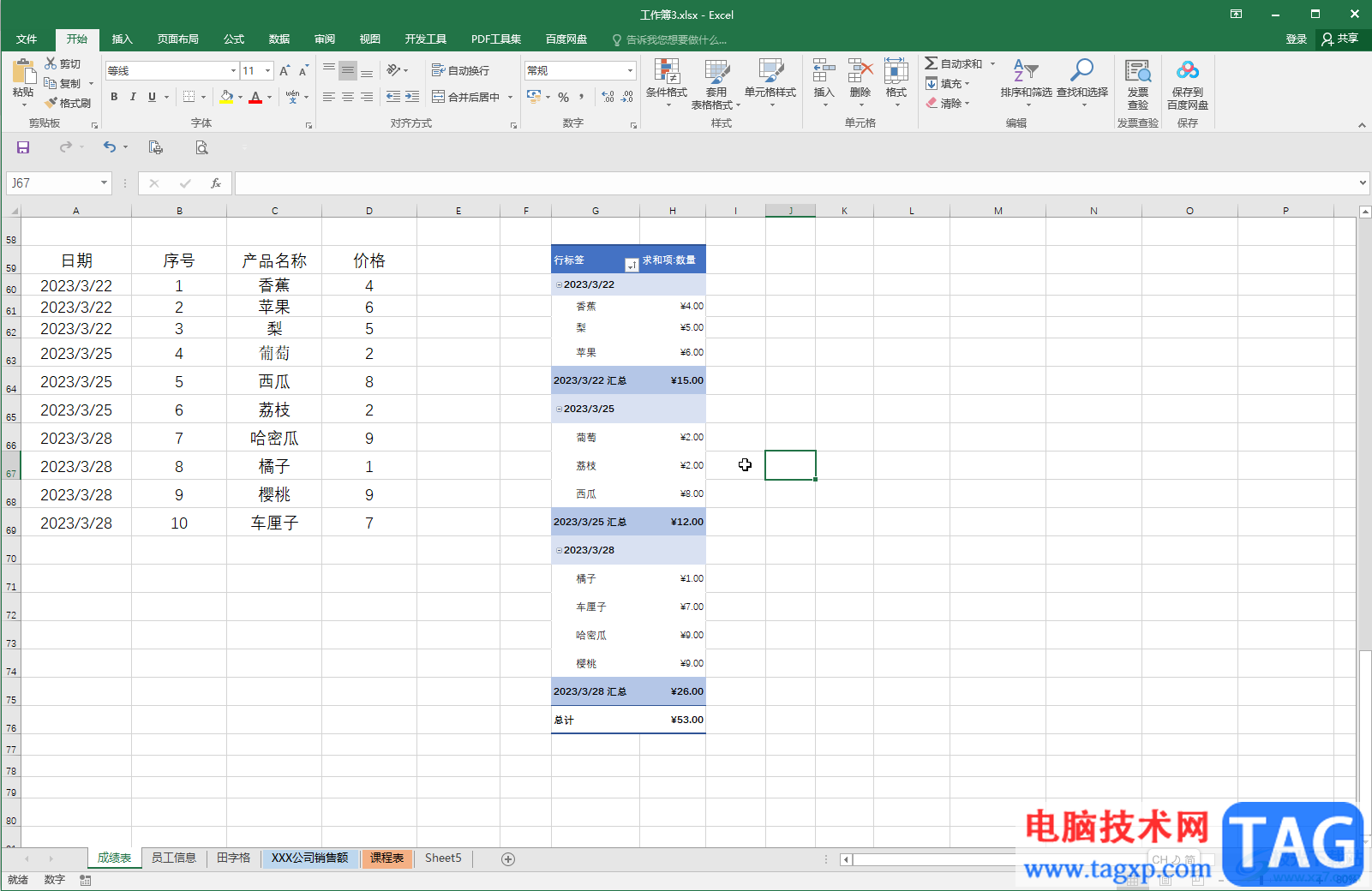
第二步:方法1.在数据透视表中右键点击一下,在子选项中点击“显示/隐藏字段列表”,就可以调出或隐藏字段了;
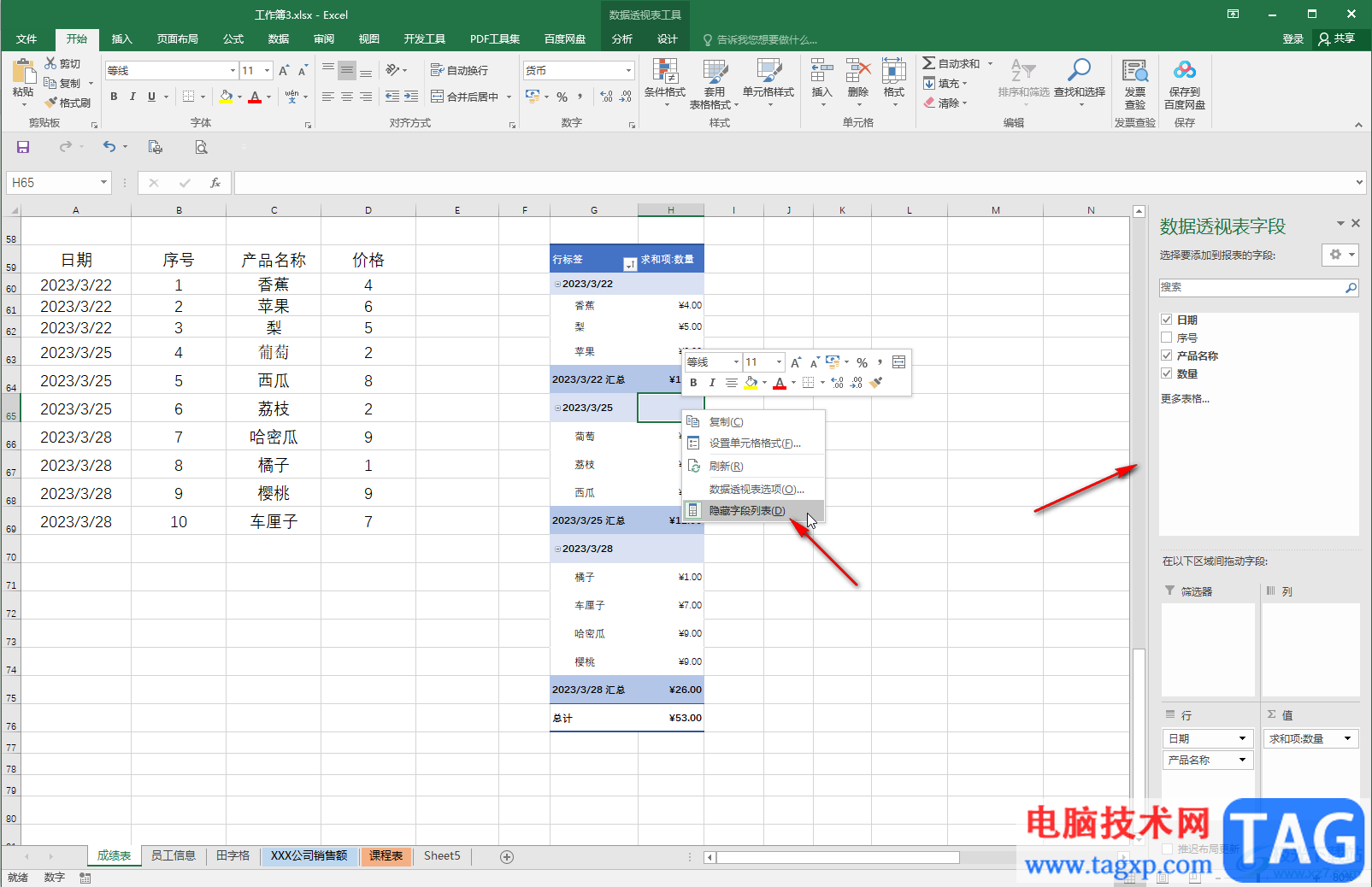
第三步:方法2.点击定位到任意数据透视表单元格位置,在自动出现的“数据透视表工具”下单击“分析”,点击“字段列表”按钮,就可以显示或者隐藏字段列表了;
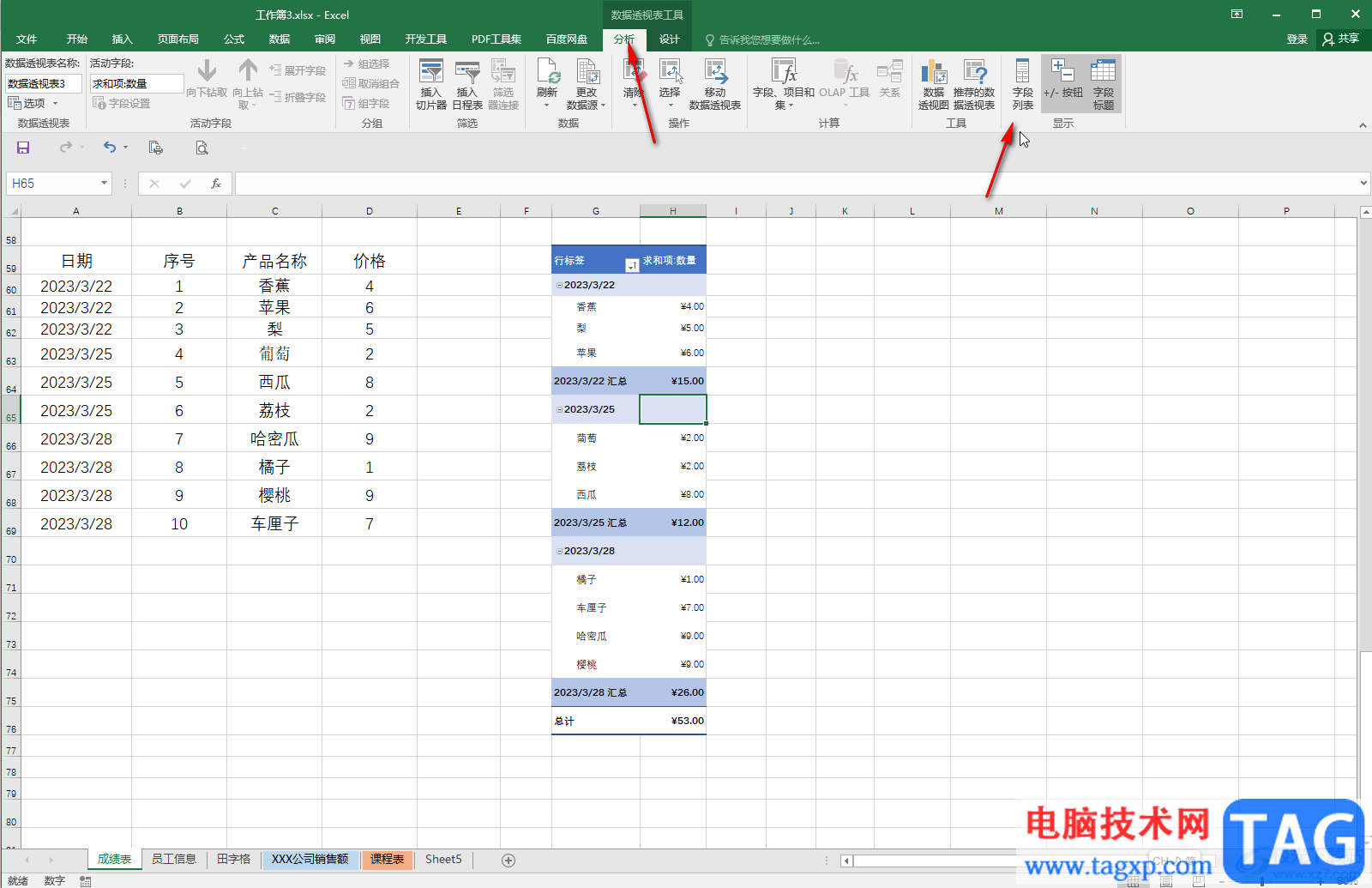
第四步:如果需要修改字段标题文字,比如需要修改行标签,就在数据透视表中点击选中行标签单元格后,在上方的编辑栏直接进行修改;
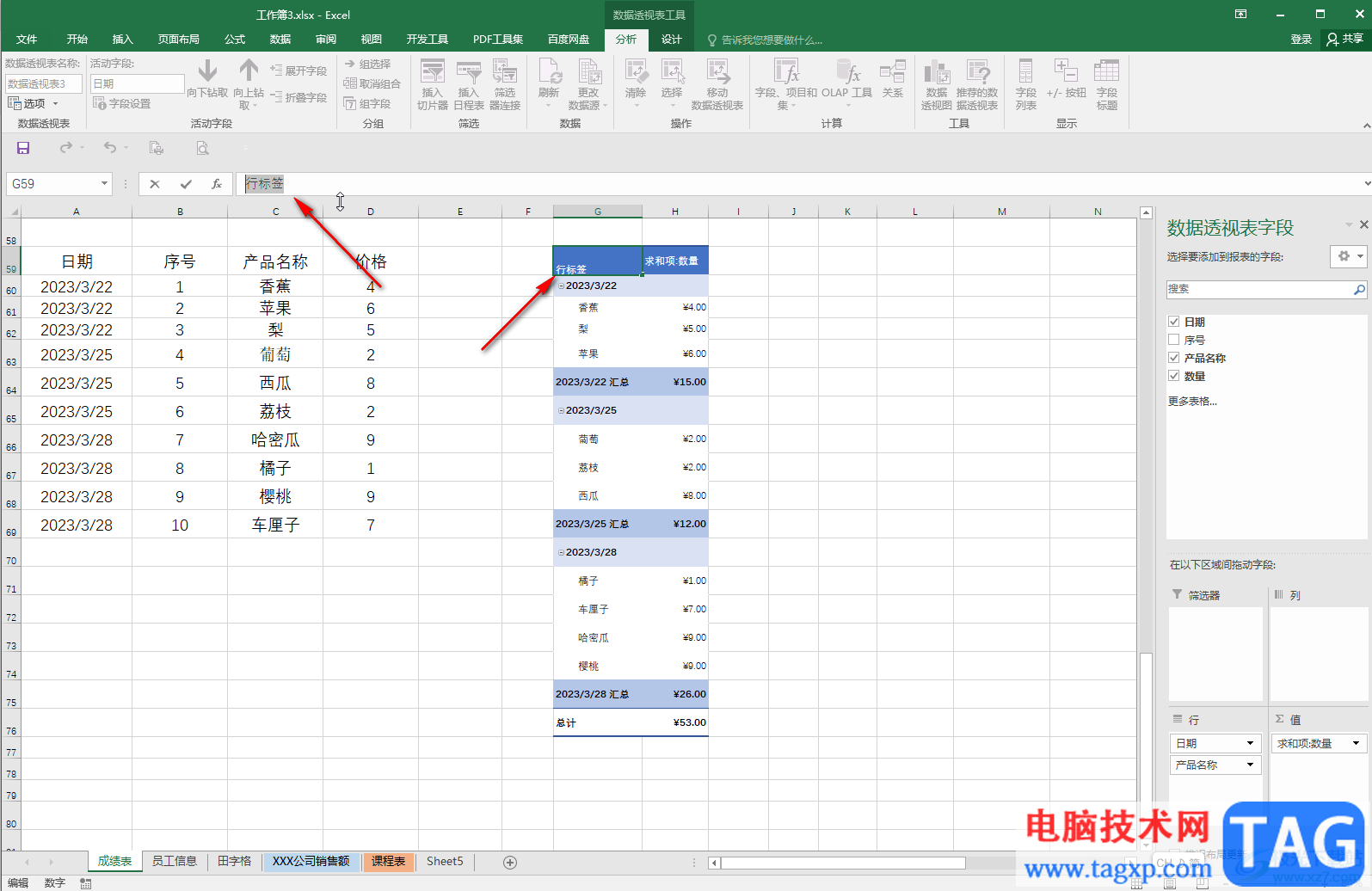
第五步:就可以看到成功进行修改了。
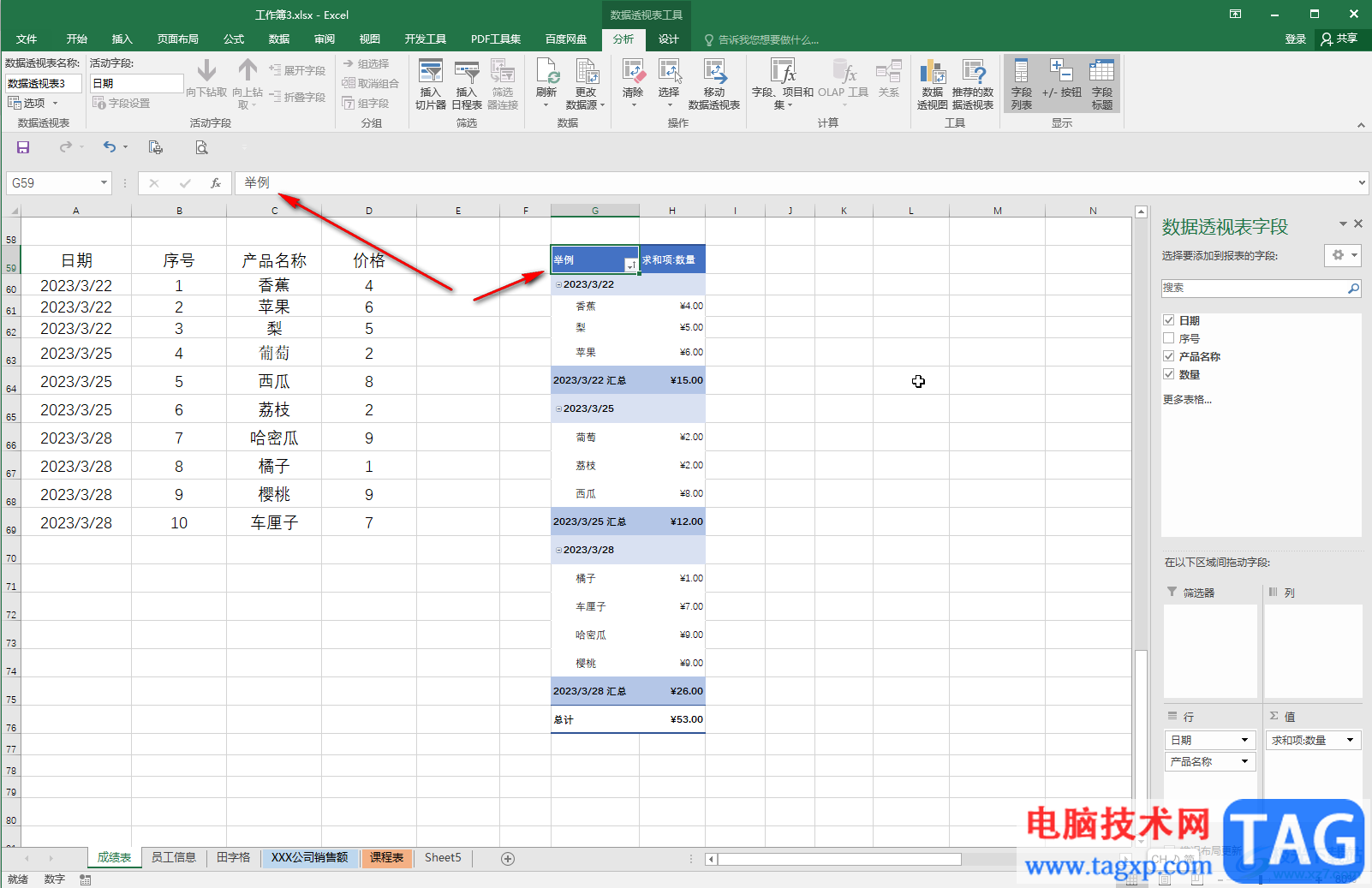
以上就是Excel表格中隐藏或修改数据透视表的字段标题的方法教程的全部内容了。在“数据透视表工具”下,我们还可以点击显示或隐藏+/—按钮,字段列表等等。
 声卡问题排查方法:如何测试声卡是否正
声卡问题排查方法:如何测试声卡是否正
声卡是计算机中不可或缺的重要硬件,其性能直接影响到音频的......
 计算机指令用一串二进制代码表示,由什
计算机指令用一串二进制代码表示,由什
计算机指令用一串二进制代码表示,由“操作码”和“操作数”......
 京喜电商平台客服电话多少
京喜电商平台客服电话多少
京喜电商平台客服电话多少,京喜电商平台客服电话多少?京喜......
 显卡驱动安装步骤:怎样正确安装AMD显卡
显卡驱动安装步骤:怎样正确安装AMD显卡
正确安装AMD显卡驱动程序是确保最佳性能的关键步骤。在今天的......
 小鱼易连创建会议号的方法
小鱼易连创建会议号的方法
小鱼易连是一款云视频会议软件,该软件支持视频通话、视频录......

excel软件是许多用户很喜欢使用的一款办公软件,让用户可以用来简单快速的完成编辑表格文件的编辑工作,为用户带来了不错的使用体验,让用户有效提升了办事效率。因此excel软件吸引了不...

Excel表格是一款非常好用的数据处理软件,在其中我们可以对数据进行各种专业化的编辑处理。如果我们需要在Excel表格中实现四舍五入保留整数的效果,小伙伴们知道具体该如何进行操作吗,...

相信小伙伴们都知道,自然对数,是以常数e为底数的对数,通常表示为lnN,在数学中表示为logX。如果我们需要在Excel表格中计算自然对数,小伙伴们知道具体该如何进行操作吗,其实操作方法...

excel是一款专门用来制作表格文件的办公软件,其中丰富的功能可以为用户带来不少的帮助,让用户能够简单快速的完成编辑工作,因此excel软件吸引了不少的用户前来下载使用,当用户在exce...

用图像来显示数据,更让人一目了然,便于对比和区分,下面我们来看一个练习; 1、启动Excel 1)点击开始-所有程序-Microsoft-Microsoft Office Excel 2003; 2)出现一个满是格子的空白窗...

Excel表格是很多小伙伴都在使用的一款办公软件,在其中编辑和处理数据时,我们有时候会需要插入数据透视表,很多小伙伴会发现自己插入的数据透视表中出现了空白计算结果,那小伙伴们知...

很多小伙伴之所以会选择使用Excel程序来对表格文档进行编辑,就是因为Excel中的功能十分的丰富,我们在Excel中不仅可以对表格中的数据进行编辑,还可以对表格中的边框、图表、图片等进行设...

在平时工作中统计数据时,我们经常会制定数值的位数,今天小编为大家介绍一下excel2010中的数值类型。 在下图中我们可以看到输入的数值位数是没有规律的,如果我们要设定数值的位...

Excel表格是很多小伙伴都在使用的一款软件,很多小伙伴基本上每天都会需要使用到该软件。在Excel表格中进行办公时我们有时候会需要在其中录入一些日期,如果我们希望将日期格式设置为用...

excel是一款强大且实用的表格制作软件,它为用户带来了许多的便利和好处,让用户可以轻松应对出现的编辑问题,并且避免了许多重复的批量操作,所以excel软件成为了大部分用户办公时的必...

excel软件是一款专业的电子表格制作软件,大部分用户在日常的工作中都会选择这款软件来完成表格的制作工作,因此excel软件吸引了不少用户前来下载使用,当用户在excel软件中编辑表格文件时...

怎么添加excel表格立体效果呢?今天小编就带大家来共同学习excel单元格添加三维立体效果的技巧,希望可以帮助到有需要的小伙伴哦,下面就是详细完整的操作步骤。...

很多小伙伴在对表格文档进行编辑时经常会在文档中插入图表,有的小伙伴想要将表格文档中的图表移动到其它表格中,但又不知道该怎么进行设置。其实我们可以选择复制图表,再打开新的表...

百分比数字格式在日常的数据处理工作中十分常用,用户可以将小数或分数格式的数值设置为百分比数字格式,使数据处理结果更实用。在Excel2010中设置百分比数字格式的步骤如下所述...
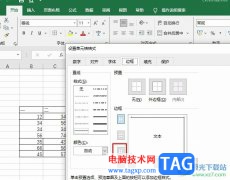
很多小伙伴之所以喜欢使用Excel程序来对表格文档进行编辑,就是因为Excel程序中的功能十分的丰富,并且操作简单,在Excel中我们可以使用各种工具来提升表格文档的编辑效率。有的小伙伴在使...